腾讯电脑管家电脑版怎么开启专业极简模式
时间:2022-08-22 17:10:35作者:极光下载人气:25
对于电脑管家,相信小伙伴们都是不陌生的,应该都比较熟悉,并且很多小伙伴也还在使用这款软件来查杀病毒和对网络的维护和修复,而在腾讯电脑管家软件中有一个专业极简模式,开启了这个专业极简模式之后,如果我们电脑上有关于礼包、游戏等相关的推荐信息显示就会自动隐藏,并且该软件也不会有提示部分功能类弹窗和不会提示信息推荐类弹出来,开启了专业极简模式,那么我们的电脑就会减少一些不必要的信息推荐,而我们在使用电脑的时候也不怕有无关紧要的信息弹出,但是一些小伙伴现在还是不知道在哪里开启极简模式,不知道的小伙伴就和小编一起看看吧。
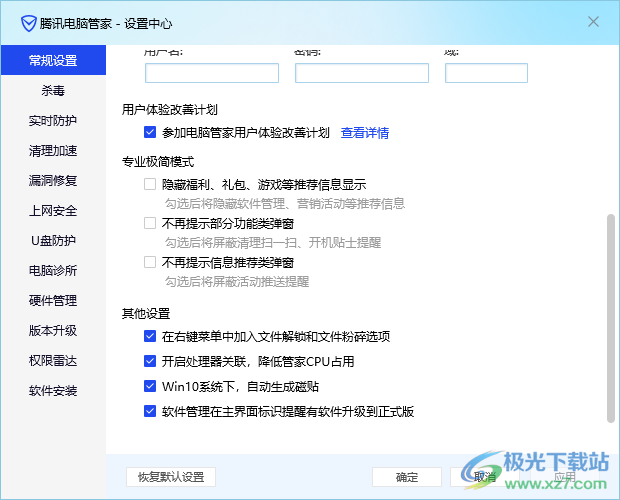
方法步骤

大小:74.50 MB版本:v13.5.20525.234 官方最新版环境:Win10
- 进入下载
1.双击电脑管家打开,在页面中,用鼠标右键点击右上角的菜单选项图标,选择【设置中心】进入到页面中。

2.进入到页面后,将鼠标放到【常规设置】位置,点击打开。
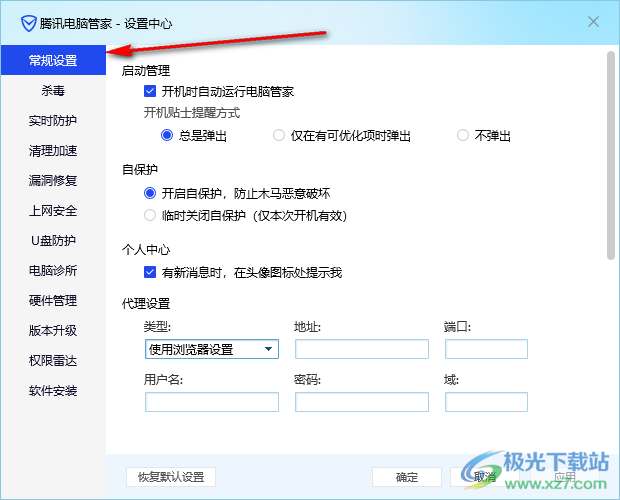
3.随后在页面右侧的内容中将页面向下滑动,可以找到【专业极简模式】。
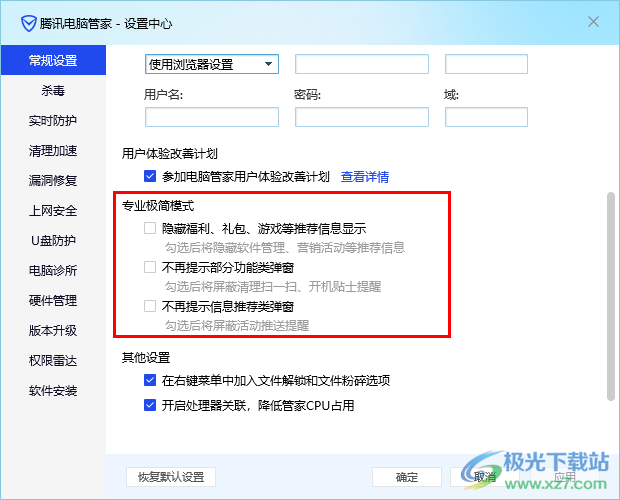
4.随后将【专业极简模式】下的三个选项都点击勾选,然后点击页面底部的【应用】及【确定】按钮即可。
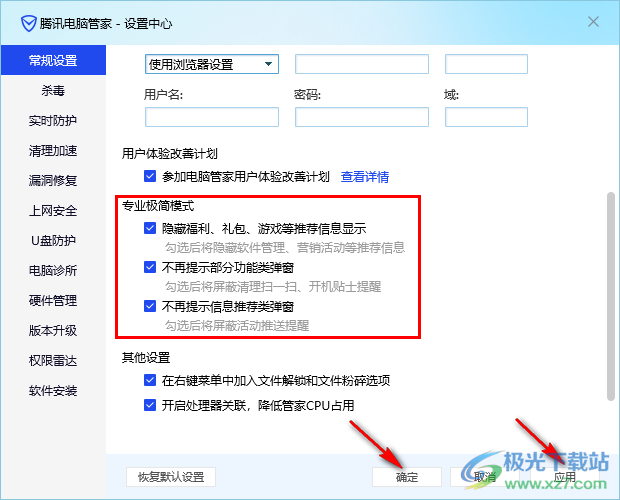
如果你不想要自己的电脑上有任何福利、礼包、游戏等相关信息显示出来,可以开启专业极简模式来解决这种问题,从而更好的管理自己的电脑,开启极简模式的方法十分简单,快来试试吧。

网友评论